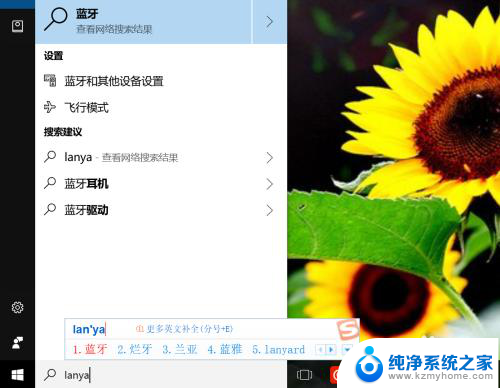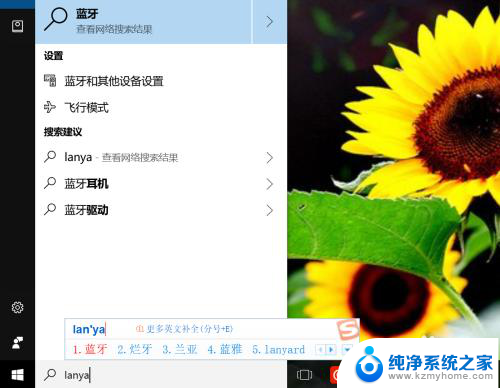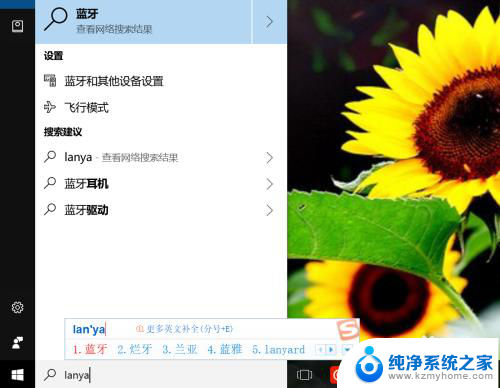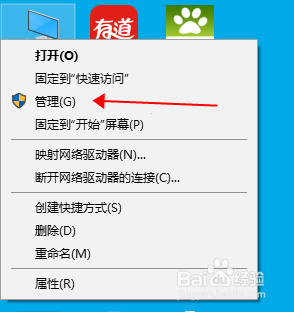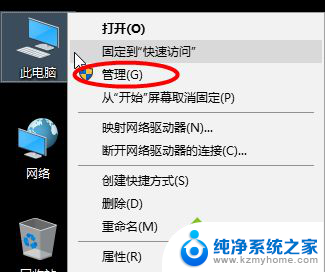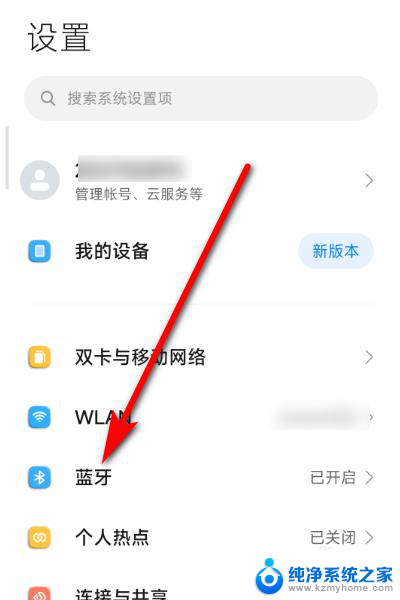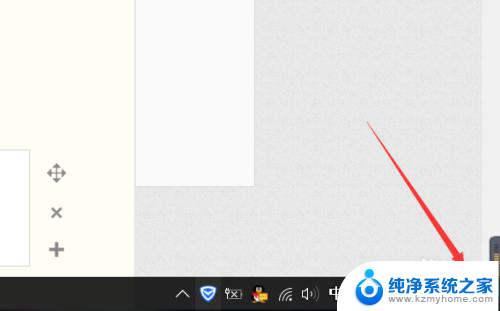电脑 打开蓝牙 Windows电脑蓝牙开关在哪里
电脑 打开蓝牙,如今电脑已经成为我们日常生活中不可或缺的一部分,随着科技的不断进步,电脑的功能也日益强大,其中蓝牙技术更是为我们的使用带来了便利。蓝牙技术使得电脑可以与其他设备进行无线连接和数据传输,从而实现更加便捷的操作和体验。有不少用户在使用Windows电脑时,却不知道如何打开蓝牙,因此无法享受到蓝牙技术带来的便利。Windows电脑蓝牙开关究竟在哪里呢?下面就让我们来一起探究一下吧。
操作方法:
1.通过Cortana助手搜索或者是语音搜索的方式打开,我们手打输入蓝牙两个字。或者是语音说“打开蓝牙即可”。
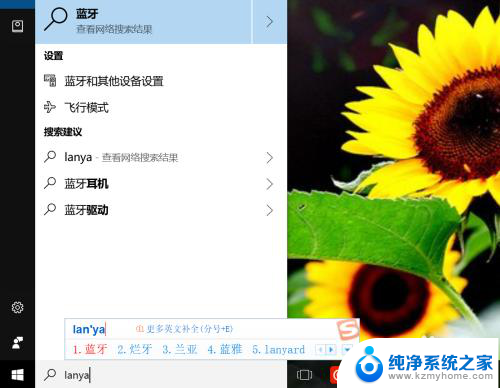
2.进入蓝牙的手动方式。我们点击键盘上的win键,或者是我们找到开始菜单的图标,找到齿轮图标点击进入。
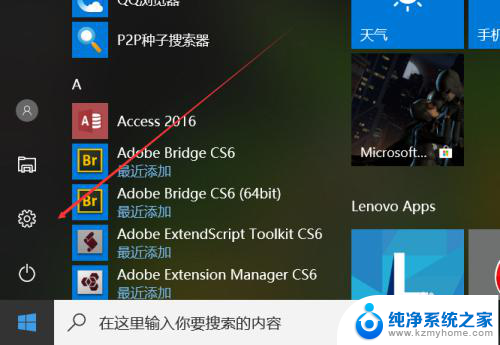
3.进入设置以后,我们找到设备的选项,里面有蓝牙,打印机和鼠标,我们直接进入找蓝牙。
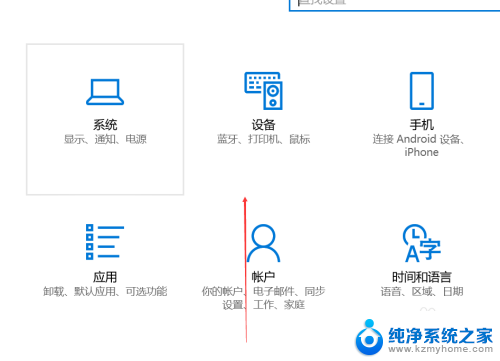
4.进入电脑蓝牙以后,我们点击蓝牙的开启按钮,打开蓝牙,搜索并添加你的配对设备就可以了。
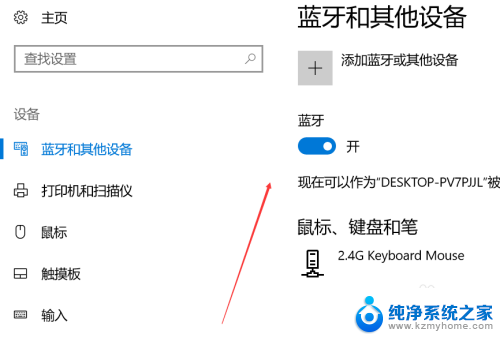
5.在任务栏寻找蓝牙,一般来说系统任务栏里面都会有蓝牙图标的。我们可以在这里管理蓝牙,使用开启或者关闭,添加设备等功能。
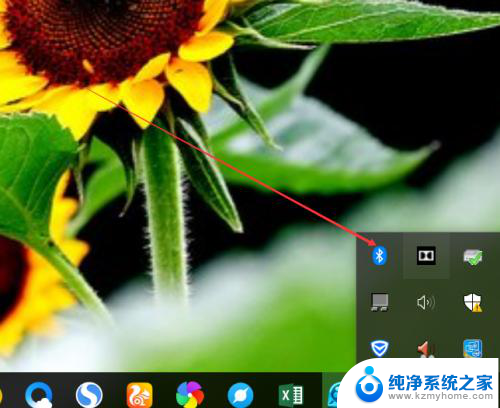
6.在设备管理器里面找,在设置里面找到设备管理器。或者是搜索进入 也行,找打蓝牙的图标,这里能够进行管理蓝牙的功能会更多
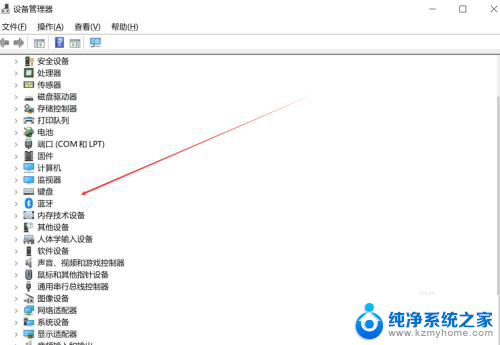
以上就是电脑打开蓝牙的全部内容,如果遇到这种情况,你可以按照以上步骤解决,非常简单快速。